Jak dostat upozornění Ecobee Pokud vaše pec nebo A / C se rozpadne

Pokud jste mimo doma a váš systém HVAC se náhle rozpadne, pravděpodobně budete chtít jej opraveny co nejdříve jak je to možné. Zde je návod, jak obdržet okamžité upozornění z termostatu Ecobee, kdykoli může dojít k problému s vaším vytápěním a chlazením.
Podobné zprávy můžete obdržet z Nest, ale to nemůže nativní, takže musíte získat pomoc IFTTT a vytvořit několik receptů, jak to udělat. Řada termostatů Ecobee má vestavěnou funkci, která vám pošle upozornění na váš telefon (a na váš e-mail), pokud vnitřní teplota vašeho domu někdy dosáhne určité úrovně, což poukazuje na pravděpodobnost, že něco může být špatné Systém HVAC
Chcete-li začít, otevřete aplikaci Ecobee ve smartphonu a když se nacházíte na hlavní obrazovce s uživatelským rozhraním termostatu, klepněte na tlačítko nabídky v levém dolním rohu obrazovky.
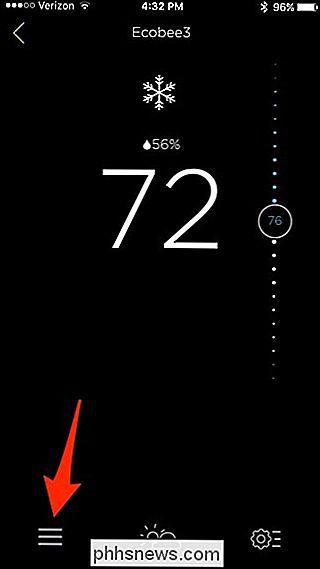
Zvolte možnost "Připomenutí a upozornění"
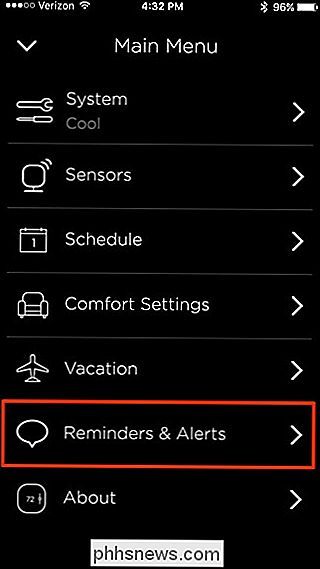
Klepněte na "Předvolby".
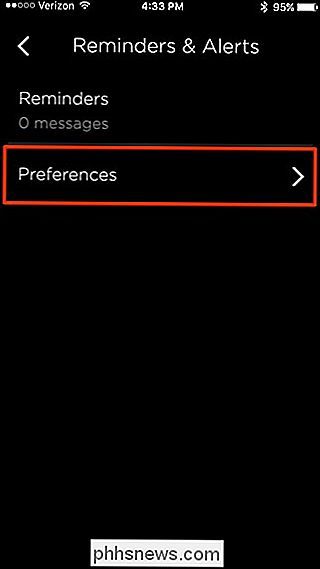
Dvě výstrahy, které nastavujete, jsou "Upozornění na nízkou teplotu" a "Upozornění na vysoké teploty". První z nich použijete v zimě a druhá v létě.
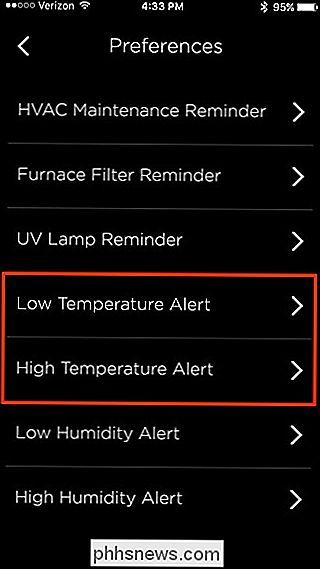
Nejprve nastavíme upozornění na nízkou teplotu, takže ji vyberte a uvidíte dvě možnosti. Klepněte na šipku vedle položky "Receive Alert" a vyberte "Enable", pokud ještě není.
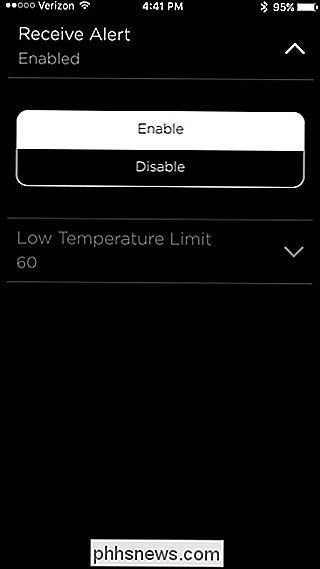
Klepnutím na šipku vedle položky "Low Temperature Limit" nastavte prahovou hodnotu. Klepnutím a podržením prstu na pravém kolečku přetáhněte ho nahoru nebo dolů a nastavte teplotu. V pravém dolním rohu klikněte na "Uložit"
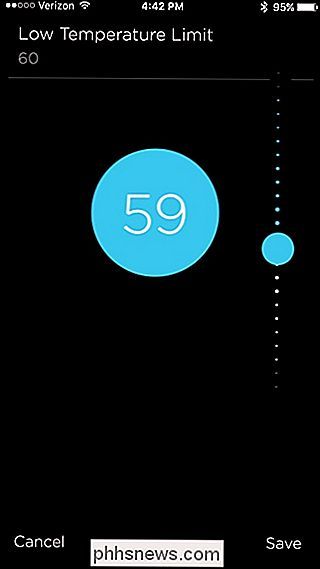
Poté klepněte na šipku zpět v levém horním rohu
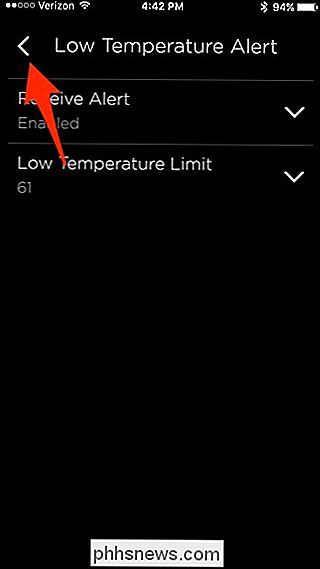
Poklepejte na "Upozornení na vysokou teplotu"
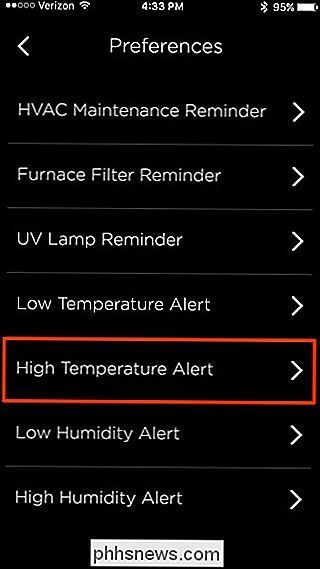
Udělej to samé stejně jako předtím, pouze tentokrát nastavíte vysokou teplotu pro použití v létě.

Pokud jsou obě tato upozornění zapnuta, obdržíte oznámení na telefonu vždy, když teplota v zimě klesne pod určitý bod a nad vámi vysokou teplotní hranicí v létě. Když obdržíte toto oznámení, je pravděpodobné, že buď něco špatně s vaším termostatem nebo systémem HVAC šlo kaput, což vám umožní co nejdříve dostat někoho na roh, aby se to podívalo.

Získejte v létě tvar s inteligentními aplikacemi a spotřební elektronikou
S příchodem letního slunce právě začínáte hýčkat ven, je na čase vyrazit tyto běžecké boty a vylepšit pot. To je náš průvodce všemi aplikacemi a zařízeními, které milujeme, když ztrácíme libry. Zatímco bychom mohli být stále cestami od zázračné drogy, kterou čekali všichni, mezitím naše smartphony nabízejí tucet různých nástrojů a techniky, které vám pomohou získat ráno motivaci, udržet kalorie dolů a tlačit vás do svých limitů příště, když se další míle nebude cítit jako dost.

Opravte chybu "Neplatný kód zabezpečení" v aplikaci iTunes
V poslední době se moje žena pokoušela na iPhone koupit něco z iTunes a byla požádána, aby ověřila fakturační údaje. Když se pokusila zadat bezpečnostní kód na zadní straně kreditní karty, měla by stále dostávat " bezpečnostní kód neplatný ", přestože byl naprosto správný. Zvláštní věc byla, že mohu be



